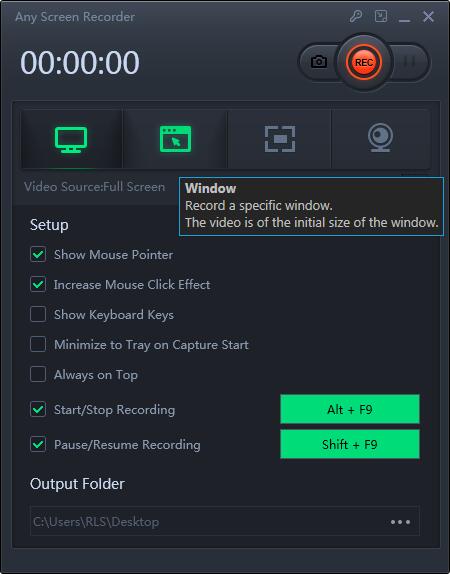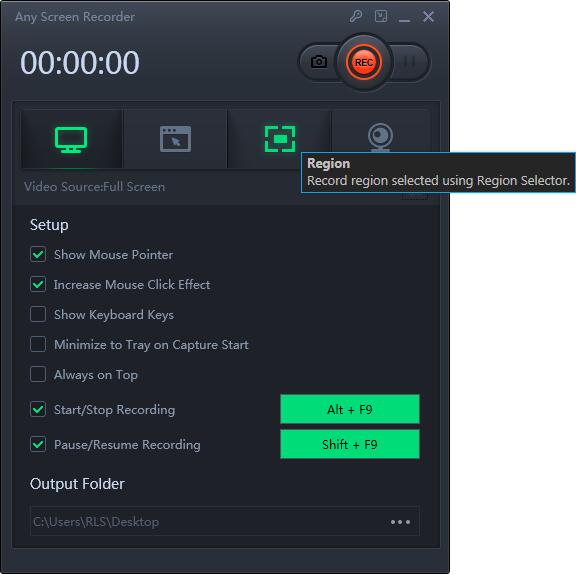Comment enregistrer la souris sur l'écran de l'ordinateur
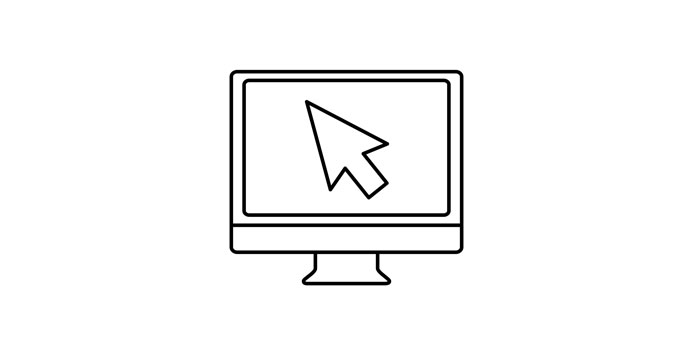
Résumé
Lorsque vous souhaitez enregistrer le déroulement de certains logiciels ou d'autres étapes de fonctionnement, vous devrez peut-être enregistrer les traces de la souris sur l'écran de votre ordinateur. Mais savez-vous comment faire ça? Sur cette page, nous vous montrerons le meilleur logiciel d'enregistrement d'écran pour vous aider à enregistrer la souris sur l'écran.
Enregistrer la souris sur Windows 10 avec la barre de jeu
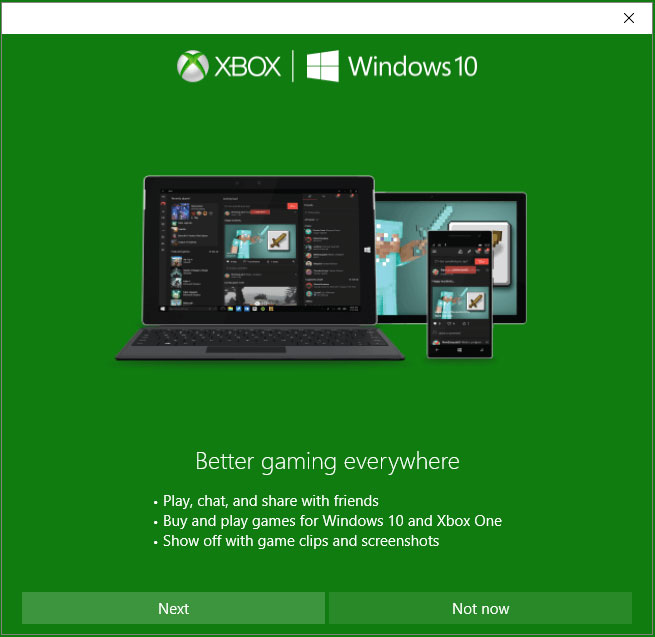
Game Bar est un programme inclus avec Windows 10, que vous pouvez utiliser pour prendre des captures d'écran et enregistrer et diffuser des jeux vidéo. Par rapport à d'autres logiciels d'enregistrement d'écran, Game Bar ne prend pas en charge l'édition de votre vidéo lorsque vous avez terminé l'enregistrement. Vous venez de le lancer que vous pouvez utiliser gratuitement. Et ce logiciel est facile à utiliser, en suivant les étapes suivantes que vous pouvez enregistrer la souris sur votre écran.
Comment enregistrer la souris sur l'écran de l'ordinateur à l'aide de la barre de jeu
Étape 1: Cliquez sur le raccourci clavier par défaut "Windows + G" pour lancer ce logiciel.
Étape 2: Cliquez sur le cercle au milieu pour commencer l'enregistrement. Si vous avez terminé l'enregistrement, cliquez sur le bouton "Arrêter" pour arrêter l'enregistrement de votre souris sur l'écran, l'enregistrement vidéo sera sauvegardé sur votre ordinateur.
Enregistrer la souris sur Windows 10 avec n'importe quel enregistreur d'écran
Any Screen Recorder est un logiciel d'enregistrement d'écran tout-en-un, que vous pouvez utiliser pour enregistrer des vidéos, de l'audio, une webcam et des jeux. Lorsque ce logiciel a été publié cette année, il a attiré beaucoup de monde. Les fonctions de ce logiciel sont également puissantes, telles que la prise en charge de l'enregistrement de la souris en plein écran, d'une partie de l'écran, de l'enregistrement de la souris dans les fenêtres verrouillées, de l'enregistrement de l'audio du microphone et de l'audio du système, de l'enregistrement simultané de la webcam et de l'écran, etc.
Comment enregistrer la souris sur l'écran de l'ordinateur en utilisant Any Screen Recorder
Étape 1: Lancez Any Screen Recorder. Vous pouvez choisir l'une des quatre fonctions principales de l'écran principal. Ici, vous devez cliquer sur "Enregistrer l'écran".
Étape 2: Sélectionnez une zone d'écran à enregistrer. Vous pouvez choisir "Plein écran", "Région sélectionnée", "Région fixe", "Fenêtre verrouillée" ou personnaliser la taille de la fenêtre ici. Si vous souhaitez enregistrer l'écran et la webcam en même temps, assurez-vous d'avoir connecté une webcam à votre ordinateur.
Étape 3: Cliquez sur "Microphone", et vous pouvez choisir d'enregistrer uniquement le son du système, d'enregistrer uniquement le microphone, d'enregistrer les deux ou d'enregistrer sans audio.
Étape 4: Cliquez sur "REC" pour démarrer l'enregistrement.